رفع اعوجاع تصویر صفحه نمایش سونی
رفع اعوجاج تصویر/ آیا در مانیتور سونی دسکتاپ یا لپ تاپ با مشکلات کشیده، پیکسلی، خطوط رنگ و سایر مشکلات اعوجاج نمایشگر مواجه هستید؟ این پست روش هایی را به اشتراک می گذارد که تصاویر مخدوش، چشمک زن یا کج شده را در رایانه شما برطرف کنید. در بالا تنها تعدادی از مشکلات اعوجاجی که کاربران با آن مواجه هستند ذکر شده است. چندین مشکل نمایش مانیتور سونی ضعیف وجود دارد که در انجمن های مختلف گزارش شده است. خطوط چشمک زن، کشیده، پیکسلی، رنگ های عجیب و غریب و سایر اعوجاج ها به شما اجازه کار نمی دهند. به خصوص، اگر شما یک طراح یا حرفه ای هستید، نمی توانید با چنین صفحه نمایشی کار کنید. برای رفع مشکل، در اینجا روش هایی را آورده ایم که می توانید سعی کنید تصاویر مخدوش، چشمکزن یا کج شده روی مانیتور سونی یا لپ تاپ خود را برطرف کنید.
روش 1: کابل ها و اتصالات کامپیوتر را بررسی کنید
اگر کابل ها آسیب دیده، شکسته، سوخته یا شل شده باشند، ممکن است تصاویر تحریف شده روی لپ تاپ یا مانیتور سونی دسکتاپ ایجاد شوند. بنابراین، با بررسی کابل ها و اتصالات رایانه خود شروع کنید.
مطمئن شوید که همه کابل ها از جمله کابل ویدیو یا کابل VGA به درستی به دستگاه وصل شده اند. آکوردها نباید خمیده شوند، از دست بروند یا دچار نقص شوند.
روش 2: کامپیوتر خود را مجددا راه اندازی کنید
پس از به روزر سانی یا نصب نرم افزار، راهاندازی مجدد درایور ها و قطعات سخت افزاری. راه اندازی مجدد می تواند بسیاری از مشکلات منطقی و فیزیکی از جمله نمایش معیوب نمایشگر را برطرف کند.
روش 3: مانیتور سونی را به حالت پیش فرض بازنشانی کنید
با استفاده مداوم در طول زمان، تنظیمات صفحه ممکن است تغییر کند. مانیتور سونی را به تنظیمات پیش فرض خود بازگردانید. دکمه منو یا تنظیمات را روی دسکتاپ یا نمایشگر LCD فشار دهید. با این کار منوی اصلی باز می شود. اکنون گزینه “Restore Factory Settings” را انتخاب کنید.
گزینه های تنظیم منو بسته به برند و مدل متفاوت است. به عنوان مثال، مانیتور سونی دل معمولاً «بازنشانی کارخانه» دارند در حالی که مانیتور سونی گزینه «بازنشانی همه» را نشان مید هند.
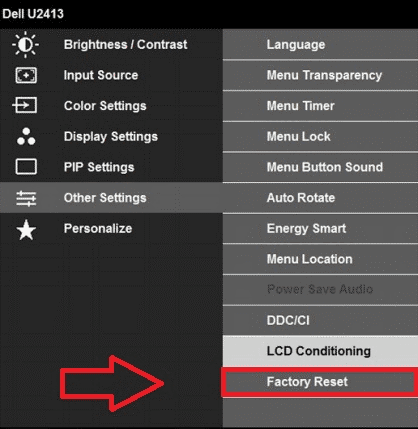
روش 4: دکمه degauss را فشار دهید
Degaussing به حذف میدان مغناطیسی اشاره دارد. تجمع الکترومغناطیسی گاهی اوقات می تواند تصویر نمایشگر را مخدوش کند. این مورد در مانیتور سونی قدیمی تر CRT (لوله اشعه کاتدی) رایج است. اگر از مانیتور سونی استفاده میکنید، برای رفع مشکل نمایشگر اعوجاج، دیگزدایی را امتحان کنید.
روش Degauss ممکن است با مانیتور سونی زیر متفاوت باشد:
- مانیتور سونی CRT دارای دکمه Degauss در جلو هستند. آن را فشار دهید تا اثر مغناطیس روی مانیتور سونی از بین برود.
- مانیتور سونی خود را خاموش و روشن کنید. این می تواند برخی از مانیتور سونی را بطور خودکار از بین ببرد.
- در برخی از مانیتور سونی باید منوی صفحه نمایش را باز کنید. روی آیکون نعل اسبی شکل کلیک کنید تا از بین برود.
Degaussing فقط محدود به CRT است و در نمایشگرهای LCD و Plasma مورد نیاز نیست.
روش 5: تمام دستگاه های متصل را حذف کنید
گاهی اوقات دستگاه های خارجی متصل یا نزدیک به رایانه شما میدان الکترومغناطیسی ایجاد می کنند که منجر به همپوشانی، درهم ریختگی یا اعوجاج صفحه می شود.
سعی کنید صفحه نمایش را با دور نگه داشتن بلندگو ها، موبایل ها یا سایر دستگاه های الکترونیکی از رایانه خود تعمیر کنید.
روش 6: وضوح صفحه نمایش مانیتور سونی را تنظیم کنید
اگر روی مانیتور سونی یا لپ تاپ با صفحه نمایش عریض، کشیده، پیکسلی یا تار روبرو هستید، وضوح صفحه را تنظیم کنید.
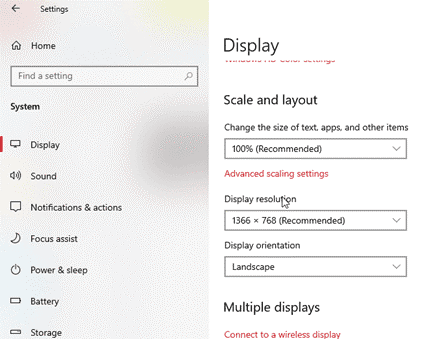
مراحل رفع تحریف تصویر در لپ تاپ
- دسکتاپ کامپیوتر خود را باز کنید. راست کلیک کرده و روی Display setting کلیک کنید. همچنین می توانید «تنظیمات نمایش» را در نوار جستجو تایپ کنید.
- به Scale and Layout به پایین بروید. آن را روی “توصیه شده” تنظیم کنید.
- به صفحه نمایش رزولوشن بروید. آن را روی “توصیه شده” تنظیم کنید.
- بعد، پنجره تنظیمات را ببندید. اکنون، بررسی کنید که آیا صفحه نمایش اعوجاج، کشیده یا تار در لپ تاپ برطرف شده است یا خیر.









